
ホーム > ゆうちょダイレクトのご案内 > 主な操作方法 > 連動振替決済サービス
主な操作方法(送金)(パソコン版)
連動振替決済サービス
※画面はすべてイメージです。実際とは異なる場合があります。
ステップ1
連動振替決済サービスをご利用いただけるショッピングサイトや金融機関において取引(「購入」ボタンのクリック等)を行います。
ステップ2
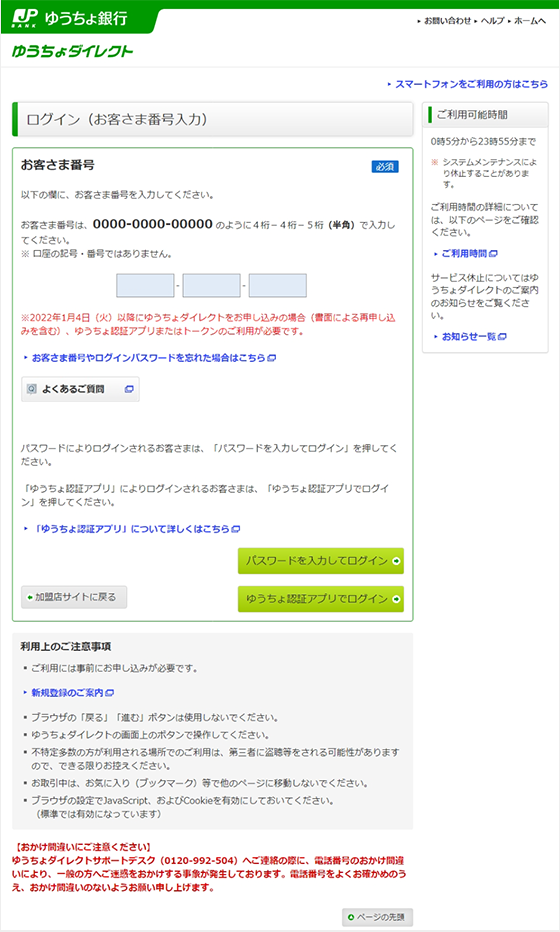
お客さま番号を入力し、「ゆうちょ認証アプリでログイン」を押してください。
※メールによるワンタイムパスワード認証またはトークンをご利用のお客さまは、お客さま番号を入力し、「パスワードを入力してログイン」を押してください。なお、メールワンタイムパスワードによる送金時認証は、視覚障がいのある方に限り、ご利用いただけます。
ステップ3
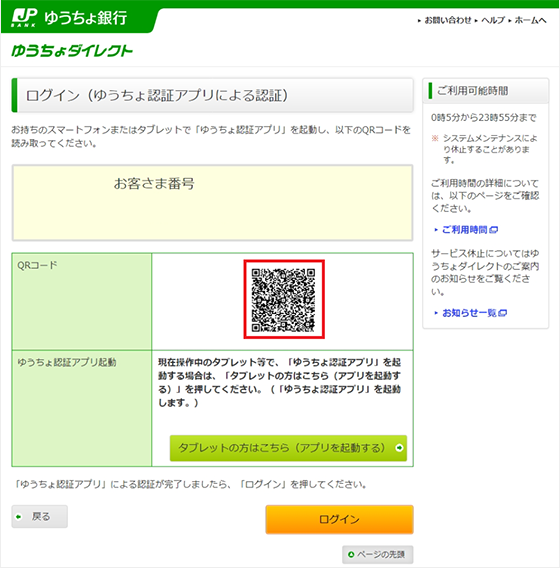
お客さま番号が正しいことおよびQRコードが表示されたことを確認し、お持ちのスマートフォンまたはタブレットで、ゆうちょ認証アプリを起動します。
- ※「タブレットの方はこちら(アプリを起動する)」は、タブレットでゆうちょダイレクトにログインいただく場合に使用します。
- ※メールによるワンタイムパスワード認証またはトークンをご利用のお客さまは、お客さま番号を入力し、「パスワードを入力してログイン」を押してください。なお、メールワンタイムパスワードによる送金時認証は、視覚障がいのあるお客さまに限り、ご利用いただけます。
ステップ4
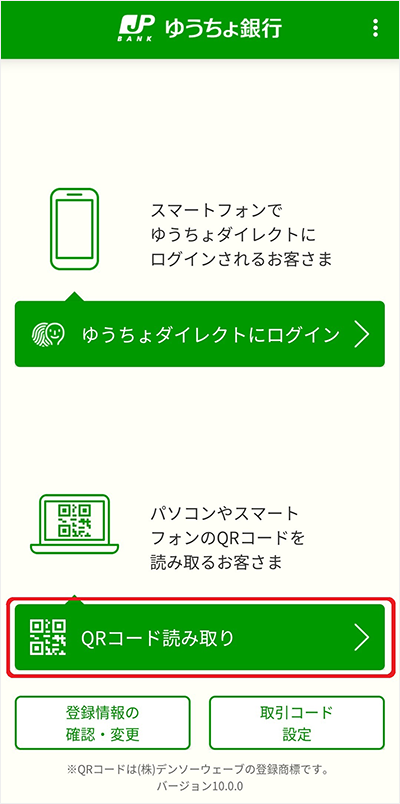
「QRコード読み取り」を押します。
画面の案内にしたがい、ステップ3で表示したQRコードを読み取り、認証を行います。
ステップ5
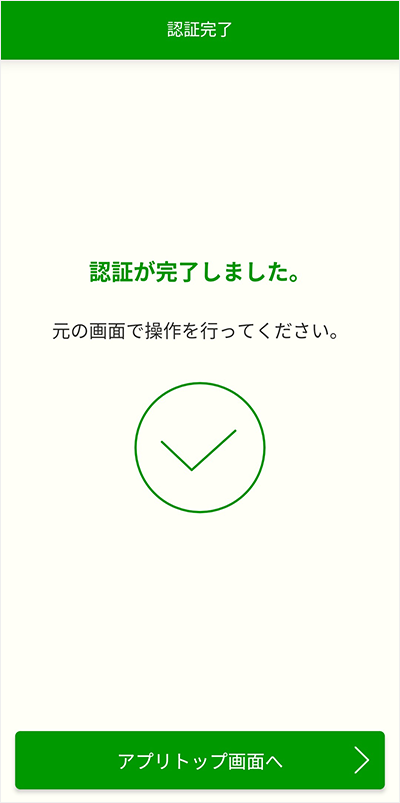
認証が完了しましたら、「アプリトップ画面へ」を押してください。
ステップ6
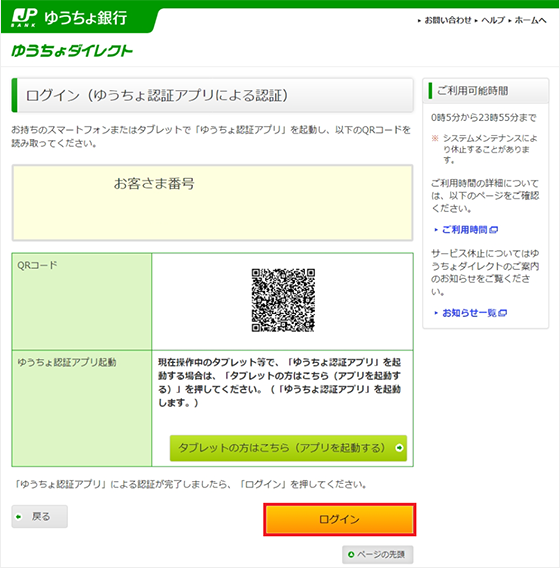
パソコン画面に戻り、「ログイン」を押し、ゆうちょダイレクトへログインします。
ステップ7
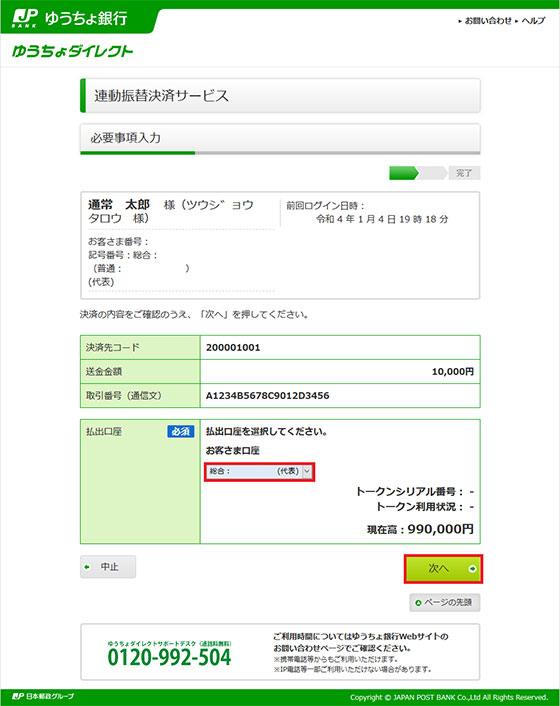
決済の内容をご確認のうえ、払出口座を選択し、「次へ」を押してください。
ステップ8
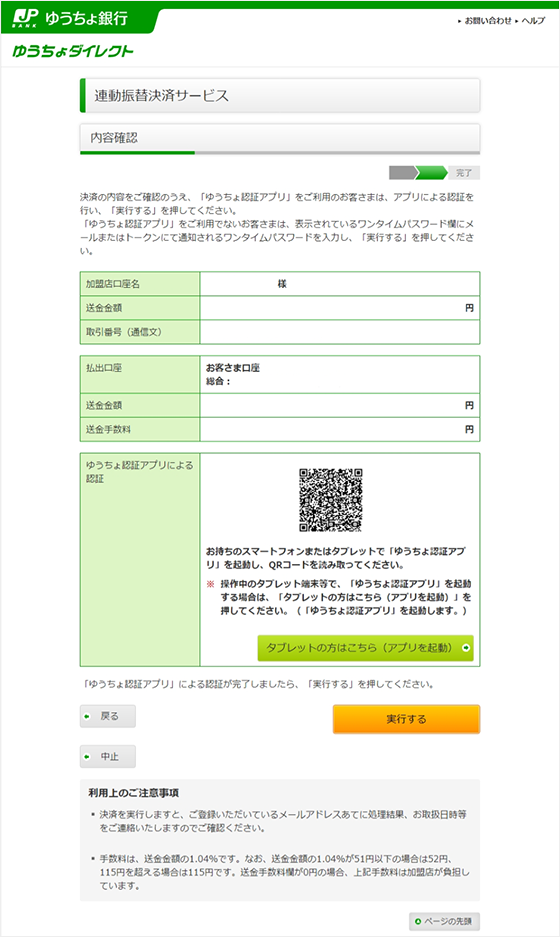
送金等の内容確認画面が表示されましたら、内容をご確認ください。
実行される場合は、お持ちのスマートフォンまたはタブレットから、ゆうちょ認証アプリを起動します。
※メールによるワンタイムパスワード認証またはトークンをご利用のお客さまには、ワンタイムパスワード入力欄が表示されます。なお、メールワンタイムパスワードによる送金時認証は、視覚障がいのあるお客さまに限り、ご利用いただけます。
ステップ9
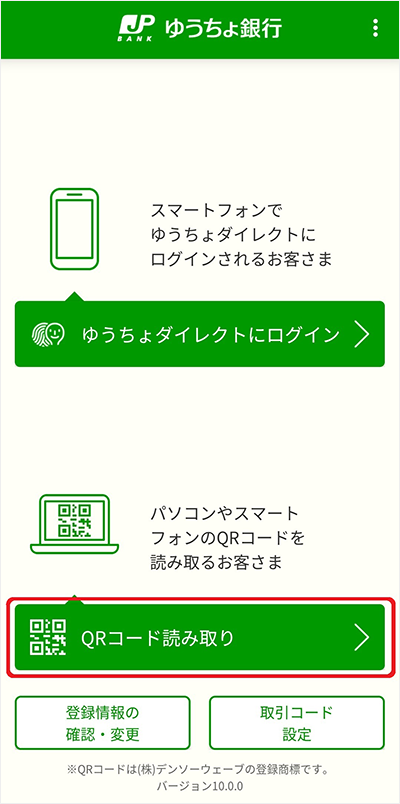
「QRコード読み取り」を押し、画面の案内にしたがい、ステップ8で表示したQRコードを読み取ります。
ステップ10
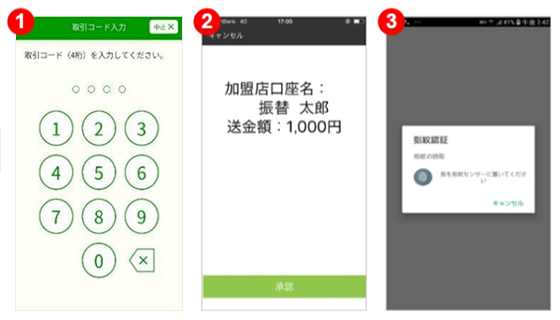

取引コード(数字4桁)を入力してください。
※取引コードを登録していない場合、この画面は表示されません。

画面に表示された内容を確認し、実行される場合は、「承認」を押してください。

画面の案内にしたがい、認証を行ってください。
ステップ11
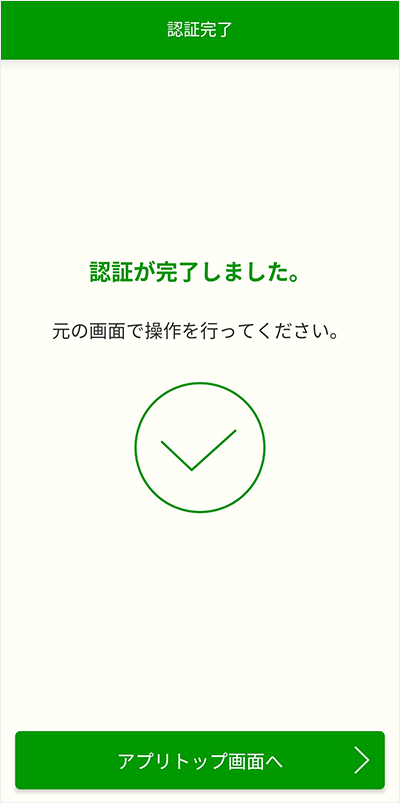
認証が完了しましたら、「アプリトップ画面へ」を押してください。
ステップ12
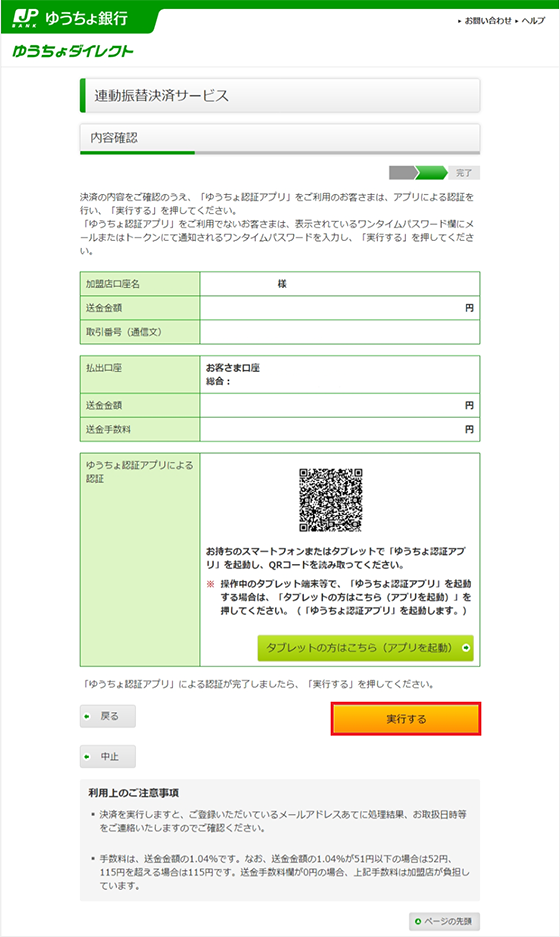
パソコン画面に戻り、「実行する」を押してください。
ステップ13
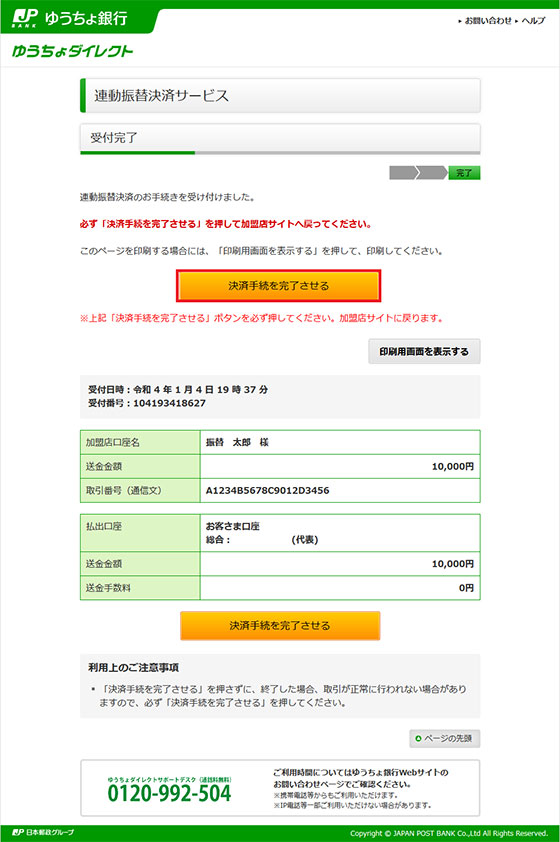
上の画面が表示されます。
この画面が表示されても購入等処理は完了していません。購入等処理を完了させるために、「決済手続を完了させる」を必ず押してください。